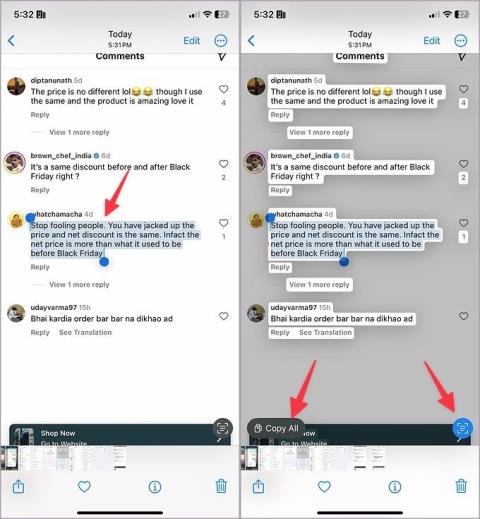Čo sa stane, keď niekoho stlmíte na Instagrame

Zaujíma vás, aké sú výhody a nevýhody stlmenia zvuku na Instagrame? Čo sa stane, keď niekoho ignorujete v správach, príbehoch alebo príspevkoch na Instagrame.

QR kódy sú v dnešnej dobe čoraz populárnejšie. Či už ide o menu v reštauráciách, informačné brožúry alebo odkazy, QR kódy sú všade. Dokonca aj Instagram zaviedol funkciu na vytváranie a zdieľanie QR kódov. Môžete vytvoriť QR kód pre profily, príspevky a kotúče na Instagrame. Pozrime sa, ako vytvoriť QR kód na Instagrame.
Obsah
Ako vytvoriť QR kód pre svoj vlastný profil Instagram v systéme Android a iPhone
1. Otvorte aplikáciu Instagram.
2. Klepnutím na ikonu profilového obrázku v spodnej časti prejdete na obrazovku profilu.

3. Klepnite na ponuku hamburgerov (ikona s tromi pruhmi) v hornej časti a z ponuky vyberte QR kód .


4 . Zobrazí sa QR kód vášho profilu na Instagrame. Môžete prispôsobiť štýl a farbu pozadia QR kódu. Klepnutím na možnosť v hornej časti môžete prepínať medzi dostupnými štýlmi. Potom klepnutím na obrazovku zmeňte dizajn štýlu.

5. Keď ste spokojní so vzhľadom svojho QR kódu, klepnite na ikonu Zdieľať v hornej časti a vyberte aplikáciu, do ktorej chcete poslať QR kód. Prípadne jednoducho urobte snímku obrazovky QR kódu a zdieľajte ju s ostatnými.

Tip pre profesionálov: Naučte sa význam rôznych ikon a symbolov na Instagrame .
Ako vytvoriť QR kód pre svoj vlastný instagramový profil na PC
1 . Otvorte webovú stránku Instagram v prehliadači počítača a prihláste sa do svojho účtu.
2 . Kliknite na ikonu profilového obrázka v hornej časti a z ponuky vyberte položku Profil .

3. Kliknite na ikonu Nastavenia vedľa tlačidla Upraviť profil. Z ponuky vyberte QR kód .

4 . Otvorí sa stránka s QR kódom. Kliknutím na tlačidlo Stiahnuť QR kód ho uložíte do počítača. Farbu QR kódu môžete zmeniť pomocou farebných možností.

Ako vytvoriť QR kód pre instagramový profil niekoho iného v systéme Android a iPhone
1. V aplikácii Instagram otvorte profil, ktorého QR kód chcete vygenerovať.
2. Klepnite na ponuku Kebab (ikona s tromi bodkami) v hornej časti a z ponuky vyberte možnosť Zobraziť QR kód .


3 . Zobrazí sa QR kód profilu. Farbu QR kódu si môžete prispôsobiť pomocou farebných možností pod QR kódom. Potom klepnite na Uložiť QR kód a stiahnite si QR kód do telefónu.

Poznámka: Nemôžete vytvoriť QR kód pre instagramový profil niekoho iného na počítači.
Ako vytvoriť QR kód pre svoj vlastný príspevok alebo kotúč na Instagrame v systéme Android a iPhone
1. Prejdite na obrazovku svojho profilu v aplikácii Instagram.
2. Klepnutím na kartu Príspevky zobrazíte príspevky aj kotúče. Potom klepnite na cievku, ktorej QR kód chcete vytvoriť.
Poznámka: V prípade kotúčov sa uistite, že ste klepli na kotúč v časti s hlavnými príspevkami a nie na časť kotúč, inak sa vám možnosť QR kódu nezobrazí.

3. Keď sa príspevok otvorí, klepnite v hornej časti na ponuku kebab (ikona s tromi bodkami) a z ponuky vyberte QR kód . V tejto ponuke môžete tiež pripnúť príspevok na svoj profil na Instagrame .


4. Zobrazí sa QR kód príspevku spolu s vaším používateľským menom a dátumom príspevku. Zmeňte farbu QR kódu pomocou možností farieb. Klepnutím na Uložiť QR kód stiahnete obrázok obsahujúci QR kód do svojho telefónu.

Ako vytvoriť QR kód pre svoj vlastný príspevok alebo kotúč na Instagrame na počítači
1. Na stránke Instagramu kliknite hore na profilový obrázok a prejdite na Profil .

2. Skontrolujte, či je otvorená karta Príspevky . Teraz kliknite na požadovaný príspevok alebo cievku a otvorte ho.

3 . Potom kliknite na ponuku kebab (ikona s tromi bodkami) v hornej časti a z ponuky vyberte možnosť Zdieľať .

4. Prejdite nadol a kliknite na kód QR .

5 . Kliknite na tlačidlo Stiahnuť QR kód .

Ako vytvoriť QR kód pre instagramový príspevok alebo cievku niekoho iného v systéme Android a iPhone
Príspevok niekoho iného môžete nájsť vo svojom feede, v sekcii trendov alebo v jeho profile. Pre všetky scenáre jednoducho klepnite na ponuku kebabu (ikona s tromi bodkami) v hornej časti príspevku alebo cievky a z ponuky vyberte QR kód .


Potom klepnutím na Uložiť QR kód ho uložte do telefónu.

Upozorňujeme, že keď sú kotúče na celej obrazovke, možnosť QR kódu sa nezobrazí. Prejdite na profil osoby a nájdite cievku pod sekciou príspevkov (nie sekciu cievka). Potom klepnite na cievku a kliknite na ikonu s tromi bodkami v hornej časti. Vyberte QR kód. Nakoniec klepnite na Uložiť QR kód a stiahnite si QR kód Reel do svojho telefónu.
Ako vytvoriť QR kód pre instagramový príspevok alebo kotúč niekoho iného na počítači
1 . Prejdite na príspevok alebo kotúč, ktorý chcete zdieľať prostredníctvom QR kódu.
2. Kliknite na ikonu troch bodiek v hornej časti príspevku alebo cievky. V ponuke vyberte možnosť Zdieľať s .
3. Vyberte QR kód z ponuky Share to.

4 . Kliknite na tlačidlo Stiahnuť QR kód .

Poznámka: Ak chcete vytvoriť QR kód pre kotúč, skontrolujte, či sa kotúč neprehráva v režime celej obrazovky. Namiesto karty Moment tiež otvorte v profile osoby sekciu Moment v sekcii Príspevky.
Často kladené otázky (FAQ)
1 . Ako naskenovať Instagram QR kód?
Aj keď môžete použiť aplikáciu Instagram na skenovanie jej QR kódov , funkcia nie je obmedzená len na aplikáciu Instagram. Na skenovanie QR kódov Instagramu môžete použiť natívnu čítačku QR kódov vášho telefónu alebo akúkoľvek inú aplikáciu. Zistite, ako naskenovať QR kód na telefónoch Google Pixel , Samsung Galaxy a iPhone .
2. Môžete použiť aplikácie tretích strán na vytváranie QR kódov pre Instagram?
Áno, na vytvorenie QR kódu pre svoj profil na Instagrame, príspevky alebo kotúče môžete použiť akúkoľvek aplikáciu tretej strany. Zistite, ako vytvoriť QR kód pre akúkoľvek webovú stránku . Pozrite si tiež najlepšie generátory QR kódov .
3. Čo sa stalo s menovkami na Instagrame?
Instagram má už nejaký čas funkciu vytvorenia QR kódu pre váš vlastný profil. Táto funkcia bola známa ako Menovky. So zavedením QR kódov sa instagramové menovky jednoducho premenovali na QR kódy.
QR kódy sú len jedným zo spôsobov zdieľania instagramových profilov alebo príspevkov. Zistite, ako kopírovať a zdieľať profily Instagramu inými spôsobmi. Tiež vedieť, ako pridať odkaz na bio na Instagrame .
Zaujíma vás, aké sú výhody a nevýhody stlmenia zvuku na Instagrame? Čo sa stane, keď niekoho ignorujete v správach, príbehoch alebo príspevkoch na Instagrame.
Hovorí váš obľúbený influencer iným jazykom? Takto môžete preložiť ich príbeh Instagramu, titulky, komentáre a životopis.
Zaujíma vás, ako zdieľať (uložené) zbierky na spoluprácu s kýmkoľvek na Instagrame? Tu je návod, ako vytvárať, zdieľať a pridávať do uložených zbierok.
Zobrazuje Instagram na vašom Androide, iPhone alebo počítači stále chybu Niečo sa pokazilo? Tu je návod, ako to opraviť.
Svoje príspevky alebo tweety z X (predtým Twitter) môžete zdieľať na Instagrame v rôznych formátoch, ako sú príspevky, kotúče a príbehy. Tu sa dozviete ako.
Tu je návod, ako sa prihlásiť na Instagram bez overovacieho kódu pomocou záložných kódov, OTP, dôveryhodných zariadení a ďalších. Tiež urobte preventívne opatrenia, aby sa to už nikdy nezopakovalo.
Chcete zmeniť poradie, orezať alebo odstrániť klipy z vašej cievky? Prečítajte si, ako upravovať klipy v instagramových kotúčoch na zariadeniach Android a iPhone.
Zaujíma vás, aká je najnovšia verzia Instagramu a či ju máte alebo nie? Vedieť, ako skontrolovať verziu aplikácie Instagram v systéme Android a iPhone.
Nechcete, aby ľudia komentovali vaše príspevky na Instagrame? Prečítajte si, ako vypnúť komentáre k príspevkom na Instagrame, príbehom, videám naživo alebo reklamám.
Komentáre Instagramu môžete jednoducho skopírovať do mobilných aplikácií. Prečítajte si príspevok, aby ste sa naučili rýchlo kopírovať komentáre na Instagrame pre Android a iOS.
Tu je návod, ako zmeniť štýl písma v Instagrams Bio. Napíšte čokoľvek do svojho životopisu na Instagrame ľubovoľným typom písma, ale najprv sa naučte o Unicode.
Chcete zdieľať príspevky a kotúče na Instagrame, ale nie so všetkými svojimi sledovateľmi? Instagram teraz umožňuje zdieľanie príspevkov iba s blízkymi priateľmi.
Chcete dostávať správy z Facebooku na Instagrame a naopak. Tu je návod, ako pripojiť Messenger k Instagramu. Čítaj viac.
Dostávate veľa hlasových správ a chcete si ich uložiť na budúce počúvanie? Tu je návod, ako ľahko stiahnuť hlasové správy na Instagram.
Máte už dosť toho, že na svojom Instagrame vidíte príspevky a kotúče s náhodnými návrhmi? Takto môžete ovládať svoj feed na Instagrame.
Ak chcete označiť svojich priateľov pri odovzdávaní skupinovej fotografie, takto môžete niekoho spomenúť vo svojom príbehu na Instagrame.
Rýchly sprievodca, ako nastaviť dohľad na Instagrame, kritériá oprávnenosti, čo môžu a nemôžu robiť rodičia a deti s dohľadom atď.
Zobrazuje sa vo vašom informačnom kanáli príliš veľa navrhovaných príspevkov? Tu je návod, ako spravovať alebo zakázať navrhované príspevky na Instagrame.
Necháte sa rozptyľovať upozorneniami a odporúčaniami Instagramu? Tu je návod, ako stlmiť príspevky, príbehy, kotúče, správy atď. na Instagrame
Ako zabrániť tomu, aby Instagram automaticky uverejňoval/zdieľal príspevky a príbehy na Facebooku bez toho, aby ste tieto dva účty odpojili.
Formátovanie textu má upriamiť pozornosť čitateľa na konkrétne časti dokumentu a zdôrazniť dôležité informácie v ňom. Dozvieme sa viac o formátovaní textu v programe Word 2013 pomocou Docs.NeoTechSystems!
Výroba nástenných novín priamo na počítači Word je mimoriadne jednoduchá a krásna, rovnako ako u profesionálnych umelcov.
Tabuľky Google vám umožňujú organizovať, upravovať a analyzovať rôzne typy informácií pomocou tabuliek.
Nástroj Zarážky a tabulátory v programe Word 2016 umožňuje používateľom rozdeliť časti textových informácií pomocou zarovnávača tabulátorov alebo vodorovného pravítka.
Keď vás niekto požiada, aby ste skontrolovali alebo upravili dokument na papieri, budete musieť použiť červené pero na zvýraznenie nesprávne napísaných slov a pridanie komentárov vedľa nich. V dokumentoch programu Word však na to môžete použiť funkcie Sledovanie zmien a Komentáre. Docs.NeoTechSystems vám dnes ukáže, ako používať tieto dve funkcie v programe Word 2016!
Nižšie je uvedený návod, ako vytvoriť nadpisy, päty a čísla stránok v programe Word 2013. Pozrite si ho!
Rozhranie programu Word 2016 je pomerne jednoduché a dá sa naň ľahko zvyknúť. Nižšie sú uvedené podrobnosti o tom, ako používať Word 2016, sekciu s páskou pre začiatočníkov.
Textové pole na zadávanie textu v programe Microsoft Word je funkcia, ktorá používateľom pomáha jednoduchšie prezentovať text. Okrem toho spoločnosť Microsoft vo Worde 2016 pridala mnoho nových efektov, ktoré používateľom pomôžu flexibilnejšie používať textové pole. Pridajte sa k nám a dozviete sa o možnostiach textového poľa v tomto článku!
Chcete na svoj dokument použiť čiernobiele formátovanie? Chcete vyskúšať štýl (jednoduchý) riadok nastavený vo Worde. Pokyny uvedené nižšie vám môžu pomôcť.
SmartArt vám umožňuje sprostredkovať informácie graficky namiesto použitia textu. Nižšie je uvedený návod na vytváranie grafiky SmartArt v programe Word 2016. Pozrite si ho!